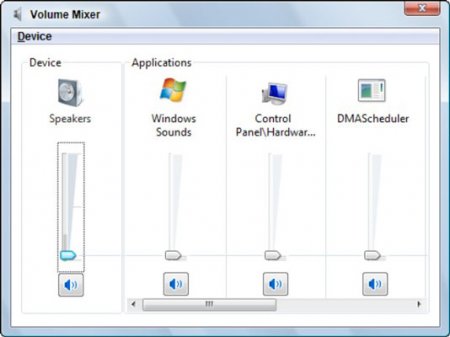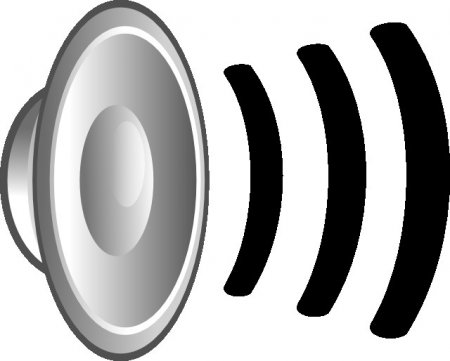Вернуться назад
Распечатать
Як включити мікшер для Windows 7: покрокова інструкція
Часто починаючі користувачі не знають, як включити мікшер для Window 7. В цій статті детально описано, як уникнути проблем і налаштувати регулювання звуку. Мікшер служить у свою чергу програмним пристроєм, що зв'язує фізичні і комп'ютерні джерела для відтворення, запису та регулювання гучності звуку.
Для відкриття мікшера вам потрібно знайти на панелі завдань значок динаміка і так само клацнути по ньому правою кнопкою. У віконці, що з'явилося, треба натиснути на кнопку "Відкрити мікшер гучності". Тепер ви можете настроювати рівні гучності системних сповіщень, ігор, музики з плеєра або браузера. Мікшер гучності можна відкрити за допомогою консолі. Для цього вам потрібно відкрити командний рядок і ввести в неї SndVol.exe.
Способи включення мікшера для Windows 7
Спочатку вам потрібно зайти в меню "Пуск", далі перейти в "Панель управління". У вікні потрібно вибрати рядок "Обладнання і звук", а нею відкрити вкладку "Звук". Коли ви потрапили в меню, вам потрібно правою кнопкою миші клікнути по порожньому простору і вибрати рядок "Показати відключені пристрої". В цьому ж меню є вкладення "Запис". У списку пристроїв вам потрібно визначити той, який вам потрібен, і клацанням правої кнопки миші по ньому натиснути кнопку "Включити". Тепер мікшер для Windows 7 готовий до роботи, ви можете налаштувати його, і він так само буде відображатися в звукозаписних програмах в якості джерела звуку.Для відкриття мікшера вам потрібно знайти на панелі завдань значок динаміка і так само клацнути по ньому правою кнопкою. У віконці, що з'явилося, треба натиснути на кнопку "Відкрити мікшер гучності". Тепер ви можете настроювати рівні гучності системних сповіщень, ігор, музики з плеєра або браузера. Мікшер гучності можна відкрити за допомогою консолі. Для цього вам потрібно відкрити командний рядок і ввести в неї SndVol.exe.